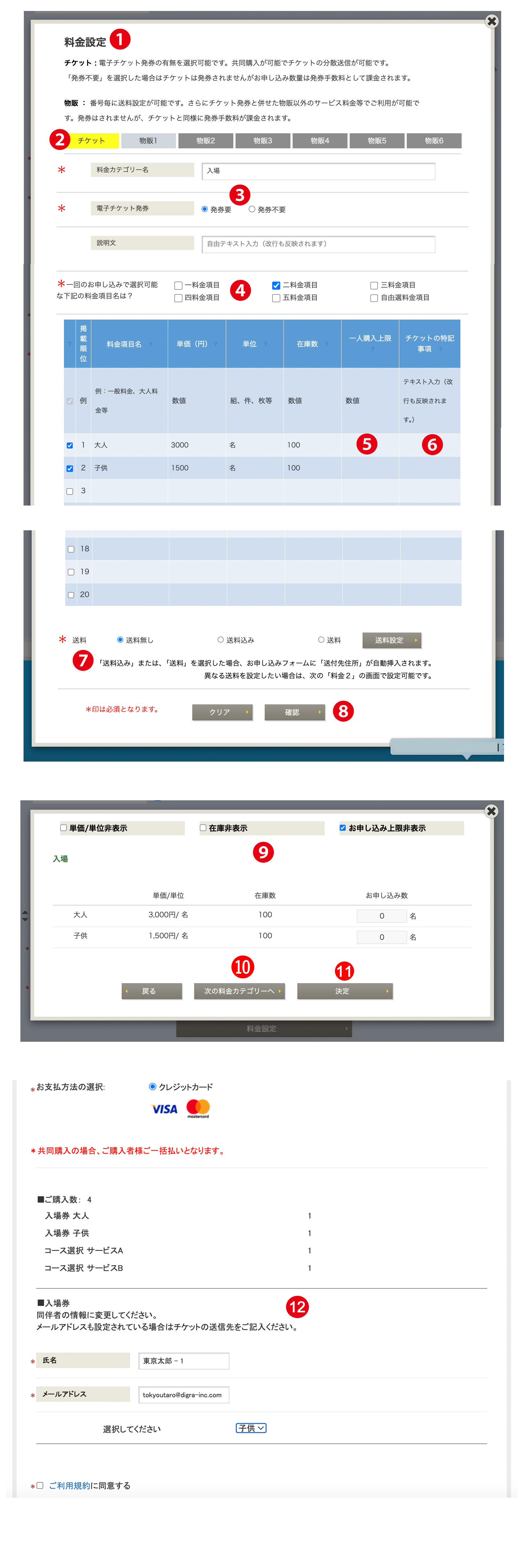メニュー名:イベント一覧>予約フォーム>予約フォーム修正・変更>チケット情報設定>チケット価格設定
❶料金設定
予約フォーム画面中程の部分に「料金設定」ボタンが設置されています。
❷チケット
フリッパでは20種類のチケット設定が可能です。
共同購入が可能でチケットの分散送信も可能となります。
複数枚を申し込んだ場合、2枚目移行のチケットの所有者を紐つける必要がございます。
例えば3枚購入した場合、
初期設定では3枚全てが購入者が受信するようになっていますが、2枚目3枚目の氏名とメールアドレスを変更することで、変更先へ送信されます。(左図の12参照)
物販 : 物販1から6まで異なる送料設定が可能です。さらにチケット発券と併せた物販以外のサービス例えば、「入場券+サービスA」等のご利用が可能です。
ご利用イメージ①:入場チケット+応援グッツA
ご利用イメージ②:入場チケット+コースA
予約者が受付時に受け取る物やコース内容を事前にご準備する場合が想定されております。
*発券はされませんが、チケットと同様に発券手数料が課金されます。
*物販の項目をチケットに印字することはできません。管理者は「お申し込み者一覧」にてご確認可能です。
❸電子チケット発券
QRチケットの発券の有無を選択してください。「発券不要」を選択した場合はチケットは発券されませんがお申し込み数量は発券手数料として課金されます。
❹選択可能なチケットの種類
複数のチケットを取り扱う場合、一回の申し込みで選択可能な項目数を選択してください。
❺一人購入上限
一人で購入可能な最大値を設定可能です。
半角数字のコンマ無しがご入力いただけます。
無記入の場合は制限無しとなります。
同じメールアドレスでご入力した上限数を超えたお申し込みはエラーとなります。
例えば、「4」枚の場合4枚までは何度でも同じメールアドレスでお申し込み可能ですが、5枚目はエラーとなります。
❻チケットの特記事項
チケット送信時のメール本文に挿入されます。
また、チケットに印字することも可能です。「QRチケット」
❼送料
「送料無し」「送料込み」 「送料」からいずれかを選択ください。
「送料込み」または、「送料」を選択した場合、お申し込みフォームに「送付先住所」が自動挿入されます。
送料
❽確認
押下して設定内容を確認します。
❾チケット情報の詳細表示画面
予約フォーム上で非表示としたい項目を選択してくだい。
10. 次の料金カテゴリーへ
押下で「物販1」の設定画面に移動します。
11. 決定
押下でチケット設定が完了いたしまます。
12. 申し込みフォーム
複数枚を申し込んだ場合、2枚目移行のチケットの所有者を紐つける必要がございます。
初期設定では、お申し込み者自身の情報が記載されており、ご自身がチケットを受信する設定になっております。12の部分を変更することで、チケットが同伴者へ分散して送信されます。